Aujourd’hui, nous allons vous aider à trouver le meilleur écran PC 4K correspondant à vos besoins.
Pour cela, nous allons plonger au cœur du sujet et vous indiquer tout ce que vous pourriez avoir besoin de savoir sur l’achat d’un écran. À la fin de cet article, vous serez un véritable expert en technologie d’affichage, ou du moins, vous serez suffisamment informé pour prendre une meilleure décision d’achat.
Nous inclurons également nos premiers choix à la fin de l’article afin de vous faciliter la tâche.
Entrons dans le vif du sujet et mettons de côté les idées reçues.
Aller directement aux recommandations d’écran >
Le comparatif des Meilleurs Ecrans PC 4K:
| Prix et Commentaires Client | Conçu pour: | Taille; Type de dalle | Temps de Réponse (G2G); Fréquence de Rafraîchissement | Adap.sync | Gamme de Couleurs Large gamme de couleur |
|
|---|---|---|---|---|---|---|
| Gigabyte AORUS FV43U Conseillé! | Détails sur LDLC | Gamer, Retouche Photo | VA; 43 pouces; HDR 1000 | 1 ms; 144 Hz | FreeSync | 100% sRGB 99% Adobe RGB 97% DCI-P3 HDMI 2.1 |
| Gigabyte M32U | Détails sur LDLC | Gamer | IPS; 32 pouces; HDR 400 | 1ms 144Hz | FreeSync | 100 % sRGB 90% DCI-P3 HDMI 2.1 |
| Gigabyte M28U | Détails sur LDLC | Gamer | IPS; 28 pouces; HDR 400 | 1ms 144Hz | FreeSync | 100 % sRGB 94% DCI-P3 HDMI 2.1 |
| ASUS ROG XG27UQR Conseillé! | Détails sur LDLC | Gamer; | IPS; 27 pouces; HDR 400 | 1ms; 144 Hz | Adaptive Sync ; Compatible G-Sync | 100% sRGB; 90% DCI-P3 |
| BenQ EW3280U Conseillé! | Détails sur Amazon | Gamer Vidéo Cinéma Retouche Photo | IPS; 32 pouces; HDR 400 | 5ms 60Hz | Freesync | 99.99% sRGB 86% Adobe RGB 95% DCI-P3 |
| Dell S3221QS | Détails sur Amazon | Gamer Usage quotidien | VA (Incurvé) 32 pouces; HDR intelligent | 4ms 60Hz | FreeSync | 100 % sRGB |
| Dell S2721QS | Détails sur Amazon | Usage quotidien | IPS; 27 pouces; HDR 10 | 4ms 60 Hz | FreeSync | 100 % sRGB |
| LG 32UD99 | Détails sur Amazon | Gamer; Vidéo Cinéma Retouche Photo | VA; 27 pouces; HDR 400 | 5ms 60Hz | Freesync | 99% sRGB; 95% DCI-P3 |
| DELL UltraSharp U3219Q | Détails sur Amazon | Vidéo Cinéma; Retouche Photo | IPS; 31.5 pouces; HDR 400 | 5ms 60Hz | Pas de support | 99.99% sRGB; 90% DCI-P3 |
| BenQ PD3200U Conseillé! | Détails sur Amazon | Vidéo Cinéma Retouche Photo | IPS; 32 pouces; HDR 10 | 4ms 60Hz | Pas de support | 100 % sRGB 95% DCI-P3 |
| Philips Momentum 436M6VBPAB | Détails sur Amazon | Gamer; Usage quotidien | VA; 43 pouces; HDR 1000 | 5ms 60Hz | FreeSync | 100 % sRGB |
| ASUS TUF Gaming VG289Q Conseillé! | Détails sur Amazon | Gamer; Usage quotidien | IPS; 28 pouces; HDR 10 | 5ms 60Hz | Freesync; Compatible G-Sync | 99.99% sRGB; 90% DCI-P3 |
| SAMSUNG S32R750 | Détails sur Amazon | Usage quotidien | VA; 32 pouces; HDR 400 | 4ms 60Hz | Pas de support | 100% sRGB; |
| Philips 276E8VJSB | Détails sur Amazon | Usage quotidien | IPS; 27 pouces; | 5ms 60Hz | Pas de support | 100 % sRGB |
| LG Ultrafine 27UL650 | Détails sur Amazon | Gamer; Usage quotidien | IPS; 27 pouces; HDR 400 | 5ms 60Hz | Freesync; | 99% sRGB; |
| LG Ultrafine 27UL500 Conseillé! | Détails sur Amazon | Gamer; Usage quotidien | IPS; 27 pouces; HDR 10 | 5ms 60Hz | Freesync; | 99% sRGB; |
| SAMSUNG U28E590D | Détails sur Amazon | Gamer | TN; 28 pouces; | 1ms 60Hz | FreeSync | 100 % sRGB |
| BenQ EL2870U | Détails sur Amazon | Gamer | IPS; 28 pouces; HDR 10 | 5ms 60Hz | FreeSync | 100 % sRGB |
Ce dont vous avez besoin de la part d’un écran PC 4K
Tout d’abord, voyons ce dont vous avez besoin.
Si vous ne savez pas déjà ce que vous devez chercher, il vous sera alors difficile de faire le bon choix en fonction de vos besoins. Certains choisissent instinctivement le matériel le plus gros et le plus impressionnant, mais ce n’est pas toujours la meilleure approche à adopter avec la technologie.
Les caractéristiques techniques et une bonne compréhension de ce que celles-ci signifient réellement sont essentielles pour faire le bon choix.
Taille et résolution de l’écran en PPP (pixel par pouce)
Tout d’abord, examinons la taille et la résolution de l’écran en PPP ou pixel par pouce.
Comme il s’agit d’un article sur les moniteurs 4K, nous allons supposer que tous les écrans choisis ont une résolution 4K (3840 x 2160 pour un format d’image 16:9). Cependant, la fidélité perçue d’un moniteur 4K changera aussi en fonction de la taille de l’affichage et de sa distance par rapport à vous.
En supposant la même distance de vue, la façon la plus facile de contrôler ce changement est de mesurer la résolution PPP :
24 pouces
La résolution PPP d’un moniteur 4K de 24 pouces est d’environ 183 PPP. Le même écran avec une résolution HD/1080p aurait une résolution PPP d’environ 91. Au-delà de 1080p, cela équivaut à peu près à 2 fois l’augmentation de la fidélité perçue, bien que cela pose un léger problème…
À une distance moyenne et pour la plupart des personnes, la différence sera à peine perceptible, voire pas du tout. C’est pourquoi les écrans 4K ont presque toujours tendance à dévier de 27 pouces et plus, et toutes nos sélections ci-dessous suivent cette tendance.
Cependant, comme la plupart des gens trouvent la résolution 1080p des écrans de 22 à 24 pouces parfaitement claire, cela démontre également un point particulièrement instructif : une résolution de 90 à 100 pixels par pouce est essentiellement le strict minimum pour une bonne expérience avec un écran de PC.
Nous parlerons un peu plus de la fourchette minimale de la résolution PPP dans les prochaines sections, mais pour l’instant, nous allons conclure ceci.
À moins d’avoir une vision de 20/20 ou d’être assis tout près de votre moniteur 4K, un écran de 24 pouces ne conviendra probablement pas.
Une résolution plus élevée s’adaptera mieux à un plus gros écran, surtout si vous êtes limité au niveau de l’espace sur votre écran pour une activité professionnelle ou multitâches.
27 pouces
Chez les professionnels comme chez les gamers, les écrans 27 pouces gagnent rapidement en popularité. Avec cette taille et une résolution 4K, votre affichage sera d’environ 163 PPP, ce qui est encore bien au-dessus de notre fourchette minimale de 90-100.
Malheureusement, c’est là où le 1080p fait défaut pour de nombreux utilisateurs. La résolution 1080p sur un écran de 27 pouces descend à un petit 81, et c’est à ce moment que les utilisateurs commencent à se plaindre de la fidélité des images.
(Pour être plus précis au sujet des écrans 1080p de 27 pouces, la fidélité d’image est principalement affectée lors de la navigation et autres tâches de productivité. Les jeux, surtout avec une résolution native et des paramètres élevés, ne sont pas aussi impactés.)
En raison de la faiblesse du 1080p sur un écran de 27 pouces, le 1440p (ou 2560 x 1440) est l’option la plus populaire, en particulier pour les écrans à fréquence de rafraîchissement élevée. À 1440p, un écran de 27 pouces offrira une résolution de 108 PPP, ce qui dépasse largement notre seuil minimum de 90.
Avec un écran de 27 pouces, vous avez encore beaucoup de marge avant de repousser les limites de la fidélité 4K.
Pour la plupart, cependant, c’est le juste milieu idéal entre la clarté et la surface d’écran utilisable. Le passage de 24 à 27 pouces peut sembler peu et c’est le cas.
Cependant, tous nos choix de moniteurs ne sont pas de costauds concurrents de 27 pouces. Nous avons également quelques écrans de 32 pouces :
32 pouces et plus
À 32 pouces, une image 4K aura une résolution d’environ 137 PPP. L’écart est plus grand de 24 à 27 pouces, mais c’est mieux qu’une dalle 1440p de 27 pouces et largement mieux qu’une dalle 1080p de 24 pouces.
L’écart de résolution PPP avec notre recommandation minimum se réduit (et la distinction entre moniteur et télévision commence aussi à s’estomper), mais les utilisateurs de 4K profitent toujours d’un large fossé par rapport aux « simples » 1080p et 1440p.
À 1440p, un écran de 32 pouces atteindra à peine nos exigences minimales à 91 PPP.
À 1080p, la résolution s’effondre à 68 PPP, ce qui est bien en-dessous des exigences minimales. À ce stade, l’écran devient inapproprié pour une utilisation bureautique et la plupart des tâches professionnelles, et doit être utilisé à une distance de visualisation beaucoup plus éloignée pour apparaître toujours nettement.
Heureusement, les utilisateurs de 4K sont toujours très bien servis par un écran de 32 pouces. Nous recommandons particulièrement cette taille aux professionnels ayant besoin d’une grande surface d’écran.
Il peut également offrir une expérience de jeu immersive mais exigera de tourner davantage la tête pour jeter un œil loin du centre de l’écran afin de surveiller des éléments comme la santé, les munitions et les temps de récupération.
Pour l’utilisation de médias et l’activité professionnelle, cependant, c’est probablement la combinaison taille/résolution parfaite… si vous avez la place nécessaire sur votre bureau.
| PPP @ 1080p | PPP @ 1440p | PPP @ 4K | PPP minimum recommandé | |
| 24″ | 91 | 122 | 183 | 90-100 |
| 27″ | 81 | 109 | 163 | 90-100 |
| 32″ | 68 | 91 | 137 | 90-100 |
Types de dalles
Maintenant, passons aux types de dalles. Techniquement parlant, votre moniteur ne se résume pas à l’écran, il s’agit aussi de tous les composants qui le maintiennent en place. Celui qui aura le plus d’impact sur des choses comme la réactivité, la reproduction des couleurs et la qualité des images est la dalle à l’intérieur de votre moniteur.
Il existe trois principaux types de dalles sur le marché : TN, VA et IPS. Nous allons lister les avantages et inconvénients de chacune ci-dessous.
(Remarque : nous n’avons pas inclus de moniteurs VA parmi les quatre figurant dans notre sélection finale. La raison sera plus claire dans les explications ci-dessous.)
Dalles TN (Twisted Nematic)
Avantages :
- Généralement les moins chères à la production comme à l’achat
- Temps de réponse des pixels les plus bas et fréquences de rafraîchissement les plus élevées, ce qui est idéal pour les jeux
- Rétroéclairage uniforme
- Les dalles TN haut de gamme peuvent avoir une couverture et une précision convenable de la gamme de couleurs
Inconvénients :
- Angles de vue assez mauvais : un visionnage excentré provoque des altérations de couleurs et d’autres problèmes
- Précision et espace colorimétrique limités, surtout en comparaison avec les dalles VA et IPS
Dalles VA (Vertical Alignment)
Avantages :
- Meilleur espace colorimétrique et plus de précision que les dalles TN
- Meilleurs angles de vue que les dalles TN… en général
- Meilleure gradation locale que les dalles IPS, ce qui permet mieux de distinguer les scènes les plus sombres
- Temps de réponse des pixels et fréquences de rafraîchissement convenables
- Guère plus chères que les dalles TN
Inconvénients :
- Temps de réponse des pixels plus élevés que les dalles TN, ainsi que les dalles IPS bien souvent
- Espace colorimétrique et précision moins satisfaisants que les dalles IPS, ce qui n’est toujours pas suffisant pour les activités professionnelles
- Angles de vue toujours médiocres en comparaison avec la plupart des dalles IPS
Dalles IPS (In-Plane Switching)
Avantages :
- Les meilleures précision et espace colorimétrique, idéal pour une utilisation professionnelle
- Avec des modèles haut de gamme ou un « overdrive » suffisant, les temps de réponse des pixels sont plus bas que les dalles VA
- Les meilleurs angles de vue, surtout avec les modèles haut de gamme
Inconvénients :
- Les temps de réponse des pixels sont toujours plus élevés que les dalles TN, ce qui rend les fréquences de rafraîchissement élevées (comme 165 Hz ou 240 Hz) plus mauvaises qu’elles ne devraient l’être
- Les plus coûteuses à la fabrication, ainsi que pour l’utilisateur final
Fréquence de rafraîchissement, objectifs communs et surcadençage (Overclocking)
La fréquence de rafraîchissement compte le nombre de fois que votre écran « se rafraîchit » en une seconde et se mesure en Hertz.
C’est un procédé similaire à celui des images par secondes (en anglais « frames per second » couramment abrégé FPS) qui détermine le nombre d’images maximal que votre écran peut afficher. (Si le nombre d’images par seconde dépasse votre fréquence de rafraîchissement, vous constaterez soit du « déchirement d’écran» ( celui-ci affichant plusieurs images en même temps), soit des pertes d’images.)
Ces deux mesures sont techniquement distinctes mais elles sont étroitement liées, surtout pour les gamers.
Plus votre fréquence de rafraîchissement sera élevée (à condition que votre temps de réponse puisse suivre, ce que nous évoquerons plus tard), plus l’animation sera fluide et nette.
Cependant, la plupart des contenus vidéo tournent à 24, 30 ou 60 FPS, donc ce sont surtout les gamers qui profitent de ces avantages. Les navigateurs et autres applications de bureau bénéficieront tout de même d’un défilement plus fluide et net pour les professionnels.
60 Hz
L’objectif basique pour la plupart des moniteurs sur le marché. Si vous avez utilisé un écran fabriqué dans les 20 dernières années, il y a des chances qu’il ait tourné à au moins 60 Hz.
75 Hz
La fréquence 75 Hz n’est qu’une légère amélioration et ne représente pas un réel progrès. Cependant, c’est toujours un objectif populaire pour le surcadençage des moniteurs, surtout si vous démarrez avec une dalle de 60 Hz.
120 Hz
La fréquence 120 Hz offre la progression la plus tangible par rapport aux 60 Hz, mais elle a été rapidement dépassée par les 144 Hz en termes de popularité et d’utilisation concernant les moniteurs haut de gamme.
144 Hz
Concrètement, la fréquence 75 Hz équivaut à celle de 120 Hz : c’est une amélioration minime mais bienvenue. C’est devenu le principal objectif des écrans à fréquence de rafraîchissement élevée sur le marché, et elle est généralement considérée comme la meilleure option pour les dalles IPS et VA avant que les temps de réponse ne viennent tout brouiller. Nous évoquerons cela plus tard.
240 Hz
Le passage de 60 à 120 Hz est bien plus perceptible que celui de 120 à 240, mais les pros de l’e-sport préfèrent toujours cibler cette fréquence.
Malheureusement, la technologie d’affichage requise pour les 240 Hz à 4K n’est pas encore au point au moment où nous écrivons ces lignes, soit fin 2019.
N’hésitez pas à laisser des commentaires ci-dessous si les écrans correspondant à ces caractéristiques sont dépassés au moment où vous lirez ceci.
Temps de réponse : de quoi s’agit-il ?
Et maintenant, nous allons aborder le temps de réponse, l’un des aspects de la technologie d’affichage les plus souvent incompris et mal représentés. Avant toute chose, le temps de réponse n’a rien à voir avec la latence d’entrée.
Le temps de réponse correspond au temps nécessaire à chaque pixel pour changer de couleur et il est généralement mesuré en GTG ou Gris à Gris. Toutefois, cela n’explique pas tout à fait ce dont il s’agit vraiment.
Concrètement, plus le temps de réponse des pixels est bas, plus vos images paraissent nettes en mouvement. Avec des temps de réponses des pixels plus élevés, les images rapides apparaîtront plus floues et peuvent même subir ce qu’on appelle le « ghosting ».
Ceci est dû au fait que les pixels sont individuellement incapables de suivre la vitesse du mouvement.
C’est particulièrement problématique pour les gamers, surtout pour ceux jouant à des First-Person Shooters, puisque ces jeux nécessitent essentiellement agilité et rapidité de mouvement.
D’une certaine façon, le temps de réponse impacte aussi la fréquence de rafraîchissement. S’il est trop élevé pour la suivre, vous aurez alors du mal à profiter de la fluidité des mouvements et de l’image de cette fréquence de rafraîchissement.
Un temps de réponse de 1 ms convient à presque toutes les fréquences de rafraîchissement sans causer d’images floues ou de ghosting, mais des temps de réponse de 5 ou 6 ms les feront apparaître moins nettement à des fréquences de rafraîchissement plus élevées, comme 165 ou 240 Hz.
VRR, FreeSync et G-Sync
La technologie VRR (Variable Refresh Rate) est utilisée pour synchroniser les images envoyées au moniteur par la carte graphique avec la fréquence de rafraîchissement de celui-ci, éliminant complètement le déchirement d’écran et fournissant une expérience plus fluide et constante.
Les deux principales technologies VRR sur le marché sont FreeSync et VESA Adaptive Sync, qui est essentiellement soutenu par AMD.
Cela ne requiert pas de technologie en plus au sein du moniteur, simplement des implémentations HDMI et DisplayPort conformes. Avec les processeurs graphiques Nvidia GTX de la série 10 ou plus récents, vous pouvez utiliser FreeSync avec une carte graphique Nvidia.
L’équivalent propriétaire de Nvidia est G-Sync, qui requiert, quant à lui, du matériel spécialisé dans le moniteur. Cela augmente les prix et d’autres fonctionnalités, comme le support HDR amélioré, y sont souvent associées.
De plus, il n’est pas compatible avec les cartes graphiques AMD, donc si c’est ce que vous prévoyez d’utiliser, vous pouvez plutôt vous tourner vers un écran FreeSync.
Pour les gamers, cette technologie est idéale pour réduire le déchirement d’écran sans augmenter le retard à l’affichage. (D’anciennes méthodes comme la V-Sync suppriment également le déchirement d’écran mais augmentent le retard à l’affichage à son tour.)
Pour les utilisateurs professionnels, il n’y a pas vraiment de différence. Toutes les applications ne fonctionnant pas en plein écran sont automatiquement soumises au triple buffering (triple mise en mémoire tampon) sur Windows, ce qui élimine également le déchirement d’écran.
Lire la suite: G-Sync vs. FreeSync vs. G-Sync Compatible
Palettes de couleurs 8-bit, 10-bit, espace colorimétrique et précision
Tour d’abord, nous allons expliquer ce que sont les couleurs 8-bit et 10-bit. En gros, la couleur 8-bit peut afficher 16.7 millions de couleurs… Alors que la couleur 10-bit peut afficher 1.07 milliard de couleurs.
Pour les travaux sensibles à la couleur, la couleur 10-bit est un must.
Pour activer la couleur 10-bit sur votre écran, vous aurez besoin d’ouvrir le panneau de contrôle de votre carte graphique. Vous serez limité à la couleur 8-bit à des fréquences de rafraîchissement au-delà de 60 Hz sur la technologie d’affichage actuelle, ce que nous expliquerons un peu plus en détail ci-dessous.
Mais heureusement pour les gamers, peu de titres utilisent la couleur 10-bit. Le passage à la couleur 8-bit pour un changement à 120 ou 144 Hz vaut presque toujours le coup.
Pour les professionnels, cependant… Il vaut mieux s’en tenir à la couleur 10-bit.
Jusqu’à récemment, la prise en charge de la couleur 10-bit par Nvidia était limitée aux processeurs graphiques Quadro. Aujourd’hui, avec les derniers pilotes, mêmes les cartes graphiques grand public d’AMD et Nvidia prennent en charge la couleur 10-bit, bien que vous puissiez avoir besoin d’un processeur graphique de la série RTX pour cette caractéristique sur le matériel Nvidia.
Parlons maintenant de l’espace colorimétrique et de la précision.
L’espace colorimétrique correspond à la plus large gamme de couleurs que votre écran est capable d’afficher. Pour un usage professionnel, vous préférerez idéalement une couverture sRGB de 100 % minimum et de 90 % ou plus pour le DCI-P3.
Le profil sRGB est l’espace de couleurs standard utilisé par la plupart des applications et des appareils électroniques créés durant la dernière décennie, alors que le DCI-P3 est son équivalent haut de gamme pour les appareils à large espace colorimétrique de la prochaine génération.
Deux autres normes, Adobe RGB et NTSC, existent également. Elles correspondent respectivement aux impressions et à la palette de couleurs de la télévision, et toutes deux dépassent la couverture sRGB.
Pour un usage professionnel, Adobe RGB et DCI-P3 sont généralement vos indicateurs les plus importants.
La précision des couleurs est étroitement liée à l’espace colorimétrique et fait référence à… Eh bien, à la précision ! La meilleure précision des couleurs nécessitera généralement un calibrage de la part de l’utilisateur une fois en possession de l’élément, mais certains fabricants peuvent pré-calibrer l’écran avant de vous l’expédier.
Pour les gamers, l’espace colorimétrique et la précision importent peu à moins d’un dysfonctionnement de l’écran. Pour les professionnels, cependant, ces éléments sont essentiels.
Si votre moniteur n’est pas livré avec un certificat de calibrage usine, vous devrez le faire vous-même afin de vous assurer de la meilleure précision des couleurs possible une fois en votre possession.
Technologie HDR : oui ou non ?
La technologie HDR sur écran PC n’est pas très performante à l’heure où ces lignes sont écrites. Elle réussit mieux sur les écrans de télé 4K et la raison est simple et liée au matériel : sa taille.
Dans le contexte des technologies d’affichage (pas de la photographie, car le mode HDR est différent), la technologie HDR se réfère essentiellement à la luminosité et la « faible luminosité » maximales d’une image. Le HDR requiert un système d’éclairage avancé afin que l’affichage permette à différentes sections de l’écran de devenir très lumineuses ou très sombres, sans interférer les unes avec les autres.
Le résultat perçu correspond à « des lumières plus éclatantes et des ombres plus obscures » sur les écrans HDR haut de gamme.
Malheureusement, cela rend beaucoup moins bien sur des écrans plus petits. De plus, cela n’a pas vraiment d’impact sur l’espace colorimétrique ou la précision des couleurs.
À moins de créer une vidéo HDR, vous n’aurez pas besoin d’un moniteur doté du HDR, que vous soyez un professionnel ou un gamer. Les moniteurs HDR sembleront plus sophistiqués qu’ils ne le sont en réalité, mais pour un affichage HDR, votre meilleure option sera d’opter pour un plus grand téléviseur.
Normes HDMI et DisplayPort à 4K
Il est intéressant de noter que la technologie 4K est là où vous commencez à percevoir les limites de la génération actuelle des technologies d’affichages. Même avec des câbles DisplayPort 1.4 à bande passante plus large, atteindre les 120 ou 144 Hz tout en maintenant une palette de couleurs 10-bit complète et le HDR est impossible pour les câbles et connecteurs actuels.
En attendant que les normes DisplayPort 2.0 et HDMI 2.1 soient largement disponibles sur le marché, il est important de garder ces limites à l’esprit.
Pour les gamers, repasser à la palette 8-bit pour les jeux ne devrait pas entraîner de diminution particulièrement visible au niveau de la qualité visuelle, d’autant plus que le compromis 120/144 Hz offrira une expérience plus fluide.
Pour les professionnels, il est recommandé de maintenir une fréquence de rafraîchissement de 60 Hz si vous voulez toujours profiter de l’espace colorimétrique complet dont vous avez besoin pour votre travail.
Jeux, résolution et mise à l’échelle
Pour finir, nous allons parler des jeux. Plus précisément, de jeux en 4K et des enjeux qui en découlent.
À l’écriture de ces lignes, il n’existe que peu, voire pas de processeurs graphiques capables de pousser les jeux récents à des paramètres extrêmes et à la technologie 4K et à une fréquence de 144 Hz. Avec l’arrivée de technologies comme le ray-tracing en temps réel, cet objectif ne sera pas atteint avant un bon moment.
Cela ne signifie pourtant pas que vous ne devriez pas jouer en 4K. À vrai dire, votre résolution devrait toujours être votre priorité absolue lors de la modification des paramètres dans vos jeux, surtout si vous voulez faire des compétitions. Avoir la vue la plus claire et la plus nette possible de votre environnement est très utile ici.
Avant de baisser votre résolution ou les paramètres principaux (ombres, qualité de la texture, qualité de la modélisation), baissez d’abord les paramètres de post-traitement comme l’anti-aliasing ou les paramètres liés aux particules.
Une fois que vos autres paramètres sont aussi bas que vous pouvez le tolérer, vous pouvez alors commencer à ajuster votre résolution.
La mise à l’échelle de l’affichage est pourtant quelque chose d’amusant. Les écrans modernes diffèrent des solutions plus anciennes comme les tubes cathodiques. Ils ne peuvent vraiment sortir un affichage que dans leur résolution native. Nous utiliserons des moniteurs 1440p en guise d’exemples.
Si vous envoyez un signal 1440p à un moniteur 1440p, vous n’aurez pas de problème.
Mais si vous envoyez un signal 1080p à un moniteur 1440p, le signal 1080p semblera encore pire sur le moniteur 1440p, même comparé à un moniteur 1080p de même taille. Cela s’explique par le fait que les pixels sont de minuscules carrés et vous ne pouvez pas agrandir une image de 1.5 pixels.
Il en résulte un flou accru, car des pixels intermédiaires doivent être créés pour s’adapter à la nouvelle image.
Alors quel est le rapport avec les moniteurs 4K ?
En bref, cela signifie que vos meilleures résolutions pendant le jeu sur un moniteur 4K seront le 1080p (échelle parfaite 2:1), le 1800p (échelle imparfaite mais toujours meilleure que le 1440p) et le 4K natif.
Le 1440p peut sembler plus agréable que le 1080p sur un moniteur 4K, en fonction de la façon dont le moniteur traite les images non-natives, mais en général, vous préférerez vous en tenir à l’une des 3 résolutions citées ci-dessus.
Mais avant de passer à la modification de la résolution de votre jeu, assurez-vous que celui-ci ne dispose pas d’une option « Résolution 3D » ou « Échelle de résolution. »
Si votre jeu possède ces options, cela signifie que vous pouvez utiliser une solution de mise à l’échelle dans le jeu plutôt que de compter sur votre moniteur, ce qui vous offrira généralement de meilleurs résultats. Cela vous permettra également de conserver votre HUD et d’autres éléments statiques à la résolution native, leur donnant un aspect net.
Notre Sélection
Nous avons abordé quasiment tout.
Il est temps maintenant de passer à notre sélection :
Le Meilleur Globalement : LG 27UL500
- Prix raisonnable
- Des couleurs nettes et vives
- Plein de fonctionnalités de jeu, dont AMD FreeSync
- Décalage réduit et temps de réponse rapide
- Support basculant uniquement
Le moniteur 4K de LG sera idéal pour ceux qui sont à la recherche d’un moniteur performant en termes de productivité, de consommation de médias et de jeux. Son écran LCD IPS de 27 pouces assure un rendu fidèle des couleurs, un taux de rafraîchissement de 60Hz avec la compatibilité du contenu HDR10 et AMD Freesync.
Le modèle LG 27UL500 est plus ou moins identique au 27UL650 que nous avons présenté précédemment, à l’exception de quelques différences majeures de conception. Le design a le même châssis blanc mat associé à un support argenté, ce qui donne à ce type d’écran un aspect visuel original dans un univers de choix de couleurs noires mates. La plus grande différence, cependant, est que ce modèle n’est pas sans cadre, ce qui le rend moins attrayant que ses autres modèles concurrents, plus chers.
Sur le plan de la fonctionnalité, vous ne pouvez pas faire de faux pas avec cette option axée sur la qualité. La connectivité permettra aux utilisateurs de connecter un PC performant et jusqu’à deux consoles 4K, faisant du LG 27UD68-P un bon choix pour un système de Gaming. Enfin, la fonction FreeSync de ce modèle devrait régler le problème de déchirure d’image lorsque le 4K devient trop lourd pour votre configuration de jeu.
Il y a aussi le modèle LG 27UL550 qui offre un design plus ergonomique pour environ 50$ de plus.
Parmi les autres modèles de la série UL de LG, citons le LG 27UL850 avec un port USB-C qui fournit une puissance de 60W pour les ordinateurs portables compatibles, et le LG 27UL650 qui offre des cadres plus fins ainsi qu’un design ergonomique.
Les modèles LG 27UL650 et UL850 ont également un support HDR400 certifié VESA. En gros, cela signifie qu’ils ont une luminosité maximale plus élevée, mais qu’ils n’offrent pas encore une gamme de couleurs et un rapport de contraste adéquats pour une expérience de visionnage HDR remarquable.
| Ecran | LG 27UL500 | LG 27UL550 | LG 27UL600 | LG 27UL650 | LG 27UL850 |
| Support ergonomique | Non | Oui | Non | Oui | Oui |
| Haut-parleurs intégrés | Non | Non | Non | Non | Oui |
| USB-C Livraison de puissance | Non | Non | Non | Non | Oui (60W) |
| Hub USB | Non | Non | Non | Non | Oui |
| Certificat VESA HDR | Aucun | Aucun | HDR400 | HDR400 | HDR400 |
| Luminosité maximale | 300 cd/m2 | 300 cd/m2 | 400 cd/m2 | 400 cd/m2 | 400 cd/m2 |
| Détails sur Amazon | Détails sur Amazon | Détails sur Amazon | Détails sur Amazon | Détails sur Amazon | Détails sur Amazon |
Le LG 27UL500 est idéal pour des jeux ordinaires et des tâches routinières telles que le traitement de documents ou le travail de bureau. Cependant, si vous recherchez de meilleures couleurs, son semblable plus cher, le LG 27UL650, mérite votre attention.
>> Plus d’informations et l’client commentaires sur Amazon <<
Meilleur Écran Gaming 4K 32’’ : Gigabyte M32U
Le Gigabyte M32U est le meilleur écran gaming 4K que nous ayons testé. C’est un moniteur impressionnant qui fourni une expérience gaming incroyable grâce à son taux de rafraîchissement de 144 Hz, son faible input lag et son temps de réponse excellent à fréquence maxi comme à 60 Hz. Il est compatible FreeSync VRR et fonctionne avec la technologie G-SYNC Compatible de NVIDIA bien qu’elle ne soit pas officiellement supportée.
C’est également un des meilleurs écrans pour les joueurs console. Chose rare, il dispose de ports HDMI 2.0, ce qui vous permet de tirer pleinement partie des capacités des consoles PS5 de Sony et Xbox Series S/X de Microsoft, dont la 4K à 120 Hz et le VRR pour la Xbox. Quand vous ne jouez pas, ce grand écran très haute résolution est excellent pour la productivité, grâce à une excellente lisibilité et des fonctionnalités comme un commutateur écran-clavier-souris (KVM) intégré qui permet de contrôler deux sources avec un seul couple clavier/souris.
Malheureusement le faible contraste de la dalle IPS rend les noirs un peu gris dans une pièce sombre. La fonctionnalité d’atténuation locale sensée y remédier n’est pas efficace. Mais tout bien considéré, c’est un écran gaming impressionnant qui devrait vous satisfaire.
>> Plus d’informations et l’client commentaires sur LDLC | Amazon <<
Gigabyte M28U
Un autre écran gaming 4K de très bonne facture, c’est le Gigabyte M28U. Avec ses 28 pouces de diagonale, votre aire de jeu est immersive et votre espace de travail confortable. Les grands angles de vue font que l’image reste bonne même vue de côté, parfait pour jouer en coop ou partager du contenu. Les reflets sont bien gérés mais la luminosité est seulement passable, ce qui pourra poser problème dans une pièce très éclairée.
La performance en jeu est assez impressionnante. Le temps de réponse est exceptionnel au taux de rafraîchissement maximal de 144 Hz, quoiqu’un peu moins bon à 60 Hz. L’écran a une fonctionnalité d’insertion d’image noire utilisable de concert avec VRR pour améliorer le rendu du mouvement. Ses deux ports HDMI 2.1 en font un bon choix pour une PS5 ou une Xbox Series X. L’input lag est bas mais pensez à mettre à jour le firmware pour le réduire autant que possible.
Comme son petit frère le Gigabyte M27Q, il a plein d’autres fonctionnalités, comme un mode Picture-in-Picture, un switch KVM intégré, et des haut-parleurs. Son hub USB comprend trois ports USB 3.0 et un port USB-C, qui supporte le DisplayPort Alt Mode, donc vous pouvez l’utiliser en théorie pour charger un PC portable. Par contre, la puissance est limitée à 15W, ce qui convient seulement pour un petit appareil comme un smartphone. Le Acer Nitro XV282K KVbmiipruzx est préférable si vous être prêt à attendre qu’il rentre en stock, mais le M28U est le meilleur écran gaming 4K disponible en ce moment.
>> Plus d’informations et l’client commentaires sur LDLC | Amazon <<
Alternative avec une bande passante HDMI 2.1 plus élevée : LG 27GP950-B
Si vous avez besoin de tirer pleinement parti de la bande passante de l’HDMI 2.1, allez voir le LG 27GP950-B. Il n’a pas autant d’entrées ou de features supplémentaires que le Gigabyte M32U, ne possédant pas d’entrée USB-C, mais avec l’intégralité des 48 Gbps de bande passante de l’HDMI 2.1, votre carte graphique n’aura pas besoin de recourir à la compression pour jouer en 4K à 120 i/s. Il n’a aucun problème à afficher les signaux de la PS5 et de la Xbox Series X. Son taux de rafraichissement de 144 Hz peut être overclocké à 160 Hz, et il est nativement compatible FreeSync et G-Sync. Il a également une latence faible, et les mouvements sont fluides grâce à un temps de réponse rapide. Malheureusement ses performances en HDR sont limitées par son contraste faible et sa fonction de local dimming est médiocre.
Si vous voulez le meilleur écran 4K avec d’excellentes performances gaming, le Gigabyte est un choix sûr, offrant de nombreuses fonctionnalités supplémentaires. Mais si vous avez besoin d’encore plus de bande passante, le LG est idéal.
>> Plus d’informations et l’client commentaires sur Amazon <<
Un Écran Gaming 4K Idéal pour les Pièces Sombres : LG OLED48C1
Si vous aimez jouer dans une pièce sombre, le LG OLED48C1 est un écran idéal. Il s’agit en réalité d’une télé, mais il n’y a rien de mieux qu’une dalle OLED pour une pièce sombre. Les 48 pouces de diagonales sont immersifs au possible, et l’écran peut délivrer des noirs incroyablement profonds. Il n’y a pas non plus d’effet de bloom ou de transitions visibles entre les zones d’atténuation car il n’y a pas de rétroéclairage.
Comme toutes les dalles OLED, le temps de réponse est quasi-instantané donc le mouvement est précis et presque sans flou. L’écran est compatible avec toutes sortes de fonctionnalités gaming avancées, dont le HDMI 2.1, donc vous pouvez jouer en 4K à 120 Hz avec les derniers PC et consoles. Il est aussi compatible FreeSync et certifié G-SYNC Compatible, pour une expérience garantie sans screen tearing.
Malheureusement, utiliser une télé OLED comme un écran PC a quelques désavantages. D’abord, il n’y a pratiquement aucun réglage ergonomique possible, donc vous aurez peut-être un peu de mal à trouver une orientation confortable. Deuxièmement, il y a un risque de marquage de l’image (burn-in), certes peu probable. Côté avantages, le rendu HDR est excellent et il y a des haut-parleurs intégrés. Tout considéré, c’est un des meilleurs écrans 4K que nous ayons testé.
>> Plus d’informations et l’client commentaires sur Fnac <<
Alternative LED : Gigabyte AORUS FV43U
Si vous avez peur du risque de burn-in permanent, allez jeter un œil au Gigabyte AORUS FV43U. Il n’a pas des niveaux de noir parfaits, ses performances dans les environnements sombres sont donc moins bonnes, mais il est bien plus lumineux en HDR, ce qui fait mieux ressortir les images. Il a également un taux de rafraichissement plus élevé de 144 Hz que vous pouvez atteindre via une connexion DisplayPort, et il dispose de la bande passante HDMI 2.1 si vous voulez jouer sur console. Il affiche une large gamme de couleurs en HDR avec une excellente couverture de l’espace colorimétrique Rec.2020, il est donc paré pour l’avenir, et dispose d’une excellente précision en sortie d’usine. Il a des temps de réponse extrêmement faibles au taux de rafraichissement maximal, mais bien plus lents à 60 Hz, et il y a du smearing derrière les objets dans les scènes sombres, ce qui peut casser l’immersion.
Si vous cherchez le meilleur écran HDR pour le gaming en 4K, le LG est un excellent choix, mais si vous voulez une dalle plus petite et plus lumineuse à LED, allez jeter un œil au Gigabyte.
>> Plus d’informations et l’client commentaires sur Amazon | LDLC <<
BenQ PD3200U – Le meilleur écran 4K pour la retouche photo
- Excellente qualité
- Calibrage solide hors norme
- Purge du rétroéclairage
- Design peu attrayant
Destiné aux esprits créatifs, le BenQ PD3200U est un magnifique moniteur 4K de 32 pouces aux couleurs vives et aux angles de vue idéaux. Avec des modes tels que la Chambre noire, la conception et la fabrication assistées par ordinateur (CAO/FAO) et l’Animation, le BenQ dispose d’un ensemble unique de paramètres d’affichage qui peuvent offrir un environnement de travail plus performant, le tout avec une précision chromatique étonnante. Outre les différents modes, le BenQ permet également aux utilisateurs d’afficher et de contrôler le contenu de deux systèmes PC séparés sur un seul écran avec un seul clavier et une seule souris.
Par ailleurs, la conception ergonomique permet d’incliner, de pivoter et de changer l’orientation de l’écran pour trouver la meilleure position en mode vertical et horizontal. Muni de ports et d’un support solide, le BenQ est le moniteur rêvé des créatifs.
>> Plus d’informations et l’client commentaires sur Amazon <<
Meilleur Écran Gaming 4K Économique : Dell S2721QS
Dans la catégorie économie des écrans gaming 4K, difficile de faire mieux que le Dell S2721QS. Excellent en jeu grâce à son input lag minime, son bon temps de réponse, et sa compatibilité FreeSync VRR. Comme tous les écrans de cette liste, il est doté d’une grande dalle haute résolution, parfaite pour des jeux immersifs comme les RPGs car ils révèlent les moindres détails de vos mondes préférés. Il est également compatible HDR, avec une luminosité maximale correcte en HDR et une large gamme de couleurs.
Son design simple s’adapte à toutes les situations. Comme la plupart des écrans Dell, il est aisé de l’orienter dans la position de visualisation idéale. Les angles de vue sont larges : parfait pour les jeux coop ou pour regarder des vidéos avec un ami. L’écran gère bien les reflets et une luminosité max excellente en SDR, donc vous ne devriez pas avoir de problème dans une pièce lumineuse.
Malheureusement, son taux de rafraîchissement est limité à 60 Hz, ce qui décevra peut-être certains joueurs, et il n’y a pas de compatibilité HDMI 2.1. L’écran n’est pas non plus idéal pour une pièce sombre, avec son contraste faible et son uniformité des noirs un peu juste. Il s’agit quand même d’un super écran, et à ce prix-là c’est le moins cher que nous ayons testé.
>> Plus d’informations et l’client commentaires sur Amazon <<
Le Meilleur Écran 4K 32 pouces : Dell S3221QS
Le Dell S3221QS est en pratique une version plus grande que le Dell S2721QS avec une dalle différente, donc des angles de vue plus limité mais un meilleur contraste, si vous préférez.
Le Dell S3221QS est un écran incurvé à dalle VA capable d’afficher des noirs profonds, parfait pour ceux qui aiment travailler ou jouer dans le noir. Il gère très bien les reflets et atteint un bon niveau de luminosité, mais vous aurez quand même peut-être des problèmes de visibilité dans un environnement ensoleillé. Comme on s’y attend pour une dalle VA, les angles de vue ne sont pas terribles et l’image est brouillée si on la regarde de côté.
Même du haut de ses 32 pouces, la densité de pixels reste très haute et l’affiche de texte est incroyablement net. La couverture sRGB est complète et le calibrage d’usine plutôt bon, et la gamme de couleur HDR est large. L’écran est conçu pour la productivité, d’où son taux de rafraîchissement de 60 Hz et son temps de réponse juste bon, mais il est compatible VRR pour réduire le screen tearing. L’expérience HDR est juste bien car la luminosité n’est pas suffisante pour faire ressortir les détails, et il n’y a pas d’atténuation locale.
L’écran a plein de fonctionnalités bonus, comme des haut-parleurs intégrés, un mode Picture-in-Picture, et un hub USB comportant deux ports USB 3.0 et un USB-C pour brancher vos périphériques directement sur l’écran. Malheureusement, l’ergonomie laisse à désirer : on ne peut ajuster que la hauteur et l’inclinaison. Il s’agit quand même d’un bon écran pour un usage quotidien et devrait satisfaire la plupart des utilisateurs. Si vous voulez un écran 32 pouces orienté gaming, considérez plutôt le Gigabyte AORUS FI32U, mais il a des problèmes de disponibilité en ce moment.
>> Plus d’informations et l’client commentaires sur Amazon <<
BenQ EL2870U – Le meilleur écran à prix raisonnable pour le Gaming
- Superbe résolution 4K et technologie HDR
- La qualité générale de l’image est au top niveau
- Excellent rapport qualité-prix
- Freesync
- Taux de rafraîchissement uniquement à 60Hz
- Un design sobre
Si vous êtes un visiteur fréquent de GTemps, BenQ vous est déjà familier. Leader sur le marché de la création d’écrans présentant un faible décalage d’entrée, la société s’est aventurée dans un certain nombre d’écrans pendant des années, avec des moniteurs TN (à nématique torsadée) de base conçus pour la vitesse, allant jusqu’aux écrans destinés à la conception graphique.
Le modèle EL2870U est la version de base de BenQ, destinée à répondre à l’engouement pour le 4K HDR, tout en maintenant un prix inférieur à 500$. Pour cette évaluation, BenQ m’a envoyé un échantillon pour faire un test. Lisez la suite pour voir de quoi il s’agit.
Le modèle EL2870U de BenQ offre une résolution native de 3840 x 2160 à un taux de rafraîchissement de 60Hz, soit la norme actuelle pour le contenu 4K. Ce système est intégré dans un écran de grand format 28 pouces, qui ne manquera pas de vous envoûter lorsque vous serez assis tout près. Il prend en charge le contenu HDR10, donc vous ne trouverez pas de formats HDR tels que Dolby Vision et HLG ici, mais c’est normal pour un prix modéré.
La compatibilité avec FreeSync est également présente ici, ce qui vous permet de maximiser l’utilisation de vos cartes graphiques AMD, ainsi que de consoles telles que la Xbox One (nous y reviendrons plus tard). Ce système inclus un dalle TN avec un temps de réponse annoncé de 1ms GTG, ce qui, en théorie, devrait être assez rapide pour vos besoins en matière de gaming. Cliquez ici pour voir le dernier prix d’Amazon.
>> Plus d’informations et l’client commentaires sur Amazon <<
Philips 276E8VJSB
- 4K très abordable
- Couleurs semblables à celles du HDR
- Cadre épuré
- Modèle compliqué
Qui a dit qu’un moniteur Ultra HD devait coûter une blinde ? Si vous cherchez une résolution à un prix raisonnable, jetez un coup d’œil au Philips 276E8VJSB. Ce moniteur de 27 pouces possède un dalle mat IPS de 8 bits qui utilise une technique appelée contrôle de la fréquence d’images (FRC) afin de simuler une qualité de type HDR. Cela veut dire que vous dépasserez le seuil du milliard de couleurs, mais ce n’est pas un vrai HDR. Quoi qu’il en soit, ce moniteur produit une image de rêve pour vos jeux et vos films.
Autre avantage de ce caractère IPS : un grand angle de vue, qui permet de visualiser l’écran à des angles extrêmes avec peu de dégradation de l’image. Le taux de rafraîchissement atteint son maximum à 60Hz, à des résolutions de 4K, de toute façon la plupart ne pourront pas atteindre des fréquences d’images plus élevées. Vous trouverez également un temps de réponse plus rapide sur d’autres moniteurs, mais 5ms reste très raisonnable et utilisable par tous, sauf par les gamers professionnels et les concepteurs graphiques les plus hardcore.
En ce qui concerne le design, Philips utilise un cadre sans bordure. Hormis le bord inférieur, toutes les bordures sont suffisamment fines pour permettre de placer plusieurs moniteurs côte à côte pour une continuité sans faille. Le support réglable inclus peut être difficile à installer sur un bureau, mais il y a des trous VESA de 100×100 mm à l’arrière pour la fixation. À propos des périphériques placés à l’arrière, vous avez le choix entre un DisplayPort 1.2 ou deux connecteurs HDMI 2.0, dont l’un prend en charge la sortie audio HDMI pour les besoins plus sophistiqués du home cinéma.
>> Plus d’informations et l’client commentaires sur Amazon <<
Dell U3219Q – Le meilleur écran 4K destiné aux entreprises
- Excellente qualité de fabrication
- Options de réglage intéressantes
- Coûteux
- Purge du rétroéclairage

Le moniteur Dell UltraSharp U3219Q ne se distingue pas par son aspect esthétique, mais son look épuré et minimal conviendrait parfaitement à un environnement domestique ou professionnel. Le plus important est que vous remarquerez et apprécierez sa fabrication de haute qualité et son design fonctionnel et ergonomique.
L’écran de 32 pouces à bords fins offre une grande liberté de visionnage tout en restant élancé et relativement léger avec une faible emprise d’espace. Grâce à la compatibilité avec les supports VESA, vous pouvez vous débarrasser du support et le fixer au mur pour gagner encore plus de place.
Le modèle Dell U3219Q se caractérise par sa flexibilité et sa facilité d’utilisation. On peut le régler comme on le souhaite : il s’incline vers l’avant et vers l’arrière, pivote de 30 degrés dans chaque sens, et s’ajuste de plus de cinq pouces en haut et en bas. On peut également le faire pivoter de 90 degrés pour l’utiliser en mode portrait. Plusieurs options de connectivité sont disponibles, notamment un port USB-C et le câble inclus. La connexion aux ordinateurs portables et aux appareils mobiles via USB-C permet également de les recharger avec une puissance de 90W, ce qui contribue à réduire l’encombrement des câbles sur votre poste de travail.
La qualité de l’image demeure bien entendu un facteur important, si bien que vos yeux ne risquent pas d’être déçus par ce que vous verrez sur cet écran IPS 4K. Grâce à la compatibilité HDR, aux couleurs et à la luminosité exceptionnelles, le Dell U3219Q fait bonne figure sur et hors écran.
>> Plus d’informations et l’client commentaires sur Amazon <<
LG 32UD99-W – Le meilleur écran 4K pour le montage photo et le Gaming
- Grand écran
- Haut-parleur intégré
- Port USB-C
- Limité à 60Hz
Étant un moniteur 4K avec un écran de 32 pouces, compatible avec la technologie HDR (High Dynamic Range), le LG 32UD99-W est en mesure de répondre à la plupart des besoins personnels ou professionnels. La technologie IPS de l’écran permet d’obtenir de grands angles de vision et une reproduction précise des couleurs. Les vidéos 4K offrent une qualité d’image nette et lumineuse, peu importe si le mode HDR est activé ou non. La résolution de 3840 x 2160 sur le grand écran est idéale pour le multitâche, pour les tâches routinières et pour le montage de photos ou de vidéos.
L’écran offre également une belle expérience pour les gamers sur PC et sur console. Son taux de rafraîchissement standard de 60Hz risque de poser des limites aux personnes qui s’intéressent sérieusement aux jeux de sport en ligne, mais la prise en charge d’AMD FreeSync par les cartes graphiques compatibles permet à la plupart des joueurs d’avoir une action fluide et sans sans stutter. Grâce à son excellent temps de latence d’entrée, tout semble rapide et réactif.
Le LG 32UD99-W dispose également d’un ensemble de haut-parleurs intégrés et d’un système de contrôle à l’écran permettant de régler les images et de fractionner l’écran. La puissance de chargement de 60W du port USB-C est limitée, mais cela reste une belle addition qui renforce la polyvalence de ce puissant appareil.
>> Plus d’informations et l’client commentaires sur Amazon <<
FAQ
Pourquoi les écrans gaming 4K sont souvent seulement en 60 Hz ?
Tout dépend de la bande passante disponible via les ports de votre écran. Il faut énormément de bande passante pour un écran 4K, surtout si vous y ajoutez l’HDR, et opter pour un plus grand nombre de pixels implique souvent de sacrifier le taux de rafraichissement. Par exemple, bien que l’HDMI 2.0 soit tout à fait capable de sortir un taux de rafraichissement de 144 Hz en 2560 x 1440, il est actuellement limité à seulement 60 Hz lorsque vous montez à 3840 x 2160. Le DisplayPort 1.4, d’un autre côté, offre plus de bande passante que l’HDMI 2.0, et permet un taux de rafraichissement de 120 Hz en 3840 x 2160 avec l’HDR – et certains écrans permettent même d’overclocker ce taux à 144 Hz via leurs menus. De fait, si vous voyez des écrans 4K avec des taux de rafraichissement élevés à l’heure actuelle, ils ne fonctionneront à plein régime qu’en DisplayPort. Si vous les connectez à votre PC via HDMI, vous serez bloqué à 60 Hz.
La bonne nouvelle, c’est que les écrans HDMI 2.1, qui permettent la 4K à 120 Hz, arrivent très bientôt. Le tout premier écran gaming HDMI 2.1, l’Asus ROG Strix XG42UQ devrait arriver en mai 2021, et de nombreux autres devraient arriver dans l’année. Les écrans DisplayPort 2.0 devraient également pointer leur nez d’ici fin 2021, ce qui permettra des écrans 4K 144 Hz sans overclock.
Est-ce qu’un écran 4K peut tourner en 1440p ?
Oui. Tout ce que vous avez à faire, c’est d’aller dans les Paramètres d’Affichage de Windows, et de régler votre Résolution d’Affichage à 2560 x 1440,
Est-ce que les écrans gaming 4K valent le coup ?
Avec leur grand nombre de pixels et leur densité de pixel très élevée, les écrans 4K sont d’une précision exceptionnelle pour les tâches bureautiques. Ils offrent énormément d’espace pour afficher plusieurs applications à la fois, et permettent d’afficher plusieurs fenêtres et de passer de l’une à l’autre très facilement, comme entre Adobe Photoshop et Premiere Pro, par exemple. Si vous utilisez régulièrement ce type d’applis dans votre quotidien, les écrans 4K valent vraiment l’investissement par rapport à des modèles de plus faible résolution.
Ceci étant dit, si votre principale raison d’acheter un écran 4K est de jouer à des jeux en 4K, assurez-vous d’avoir un PC vraiment très puissant et capable d’en tirer parti. Vous allez avoir besoin d’une machine très haut de gamme, et très chère, et vous aurez besoin de l’une des plus puissantes cartes graphiques du marché pour jouer à un taux d’images par seconde correct. Nous recommandons au moins une Nvidia GeForce RTX 3070 ou une AMD Radeon RX 6800, et si vous voulez jouer avec des paramètres graphiques élevés, une RTX 3080 ou une RX 6800 XT. Dans des circonstances normales, ces cartes valent au moins 600 à 800 € – souvent aussi cher que votre écran – et en ce moment, avec la pénurie, vous pouvez compter très largement plus de 1000 €.
Ironiquement, le moyen le moins cher pour un système gaming 4K est probablement de vous procurer une Xbox Series X ou une PlayStation 5. Selon nos recherches, pour monter un PC équivalent à une Xbox Series X, il faut lâcher près de 1500 € pour des performances équivalentes en 4K, ce qui représente 1000 € de plus que la console. De fait, la question des écrans gaming 4K dépend principalement de la somme que vous êtes prêt à mettre pour y parvenir. En tant que personne jouant régulièrement à des jeux en 4K, l’expérience est très agréable et les détails sont splendides, mais pas si différente d’avec un écran 2560 x 1440, par exemple.
Bien sûr, il n’y a rien de mal à acheter un écran 4K pour l’utiliser en 1440p pour jouer. Cela vous permet encore plus de flexibilité qu’un écran de plus faible résolution, en particulier si vous êtes en train d’améliorer votre PC ou que vous attendez la baisse des prix des cartes graphiques. Personnellement, le pense que le 1440p reste l’idéal pour le gaming en haute résolution en termes de rapport performances/prix, mais comme je l’ai mentionné plus haut, les écrans 4K sont bien plus utiles pour les tâches bureautiques, et si vous êtes en télétravail depuis l’an dernier, et que vous risquez d’y être pendant encore un moment, vous vous féliciterez d’avoir choisi un écran avec plus d’espace pour travailler.
GTemps vit grâce à ses lecteurs. Lorsque vous achetez quelque chose via un lien sur notre site, nous pouvons percevoir une commission d’affilié. En apprendre plus.

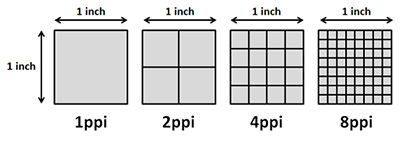
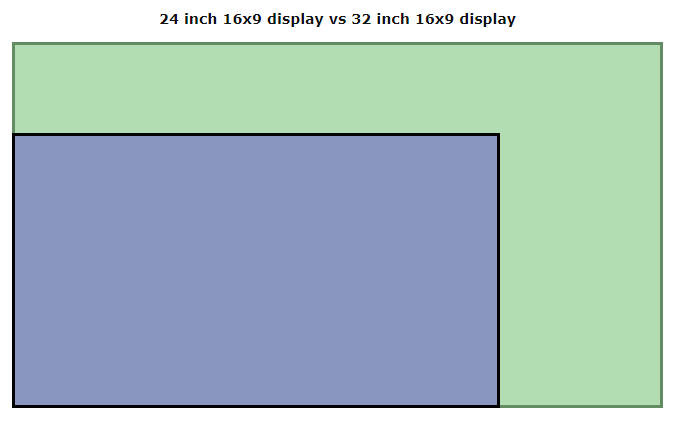
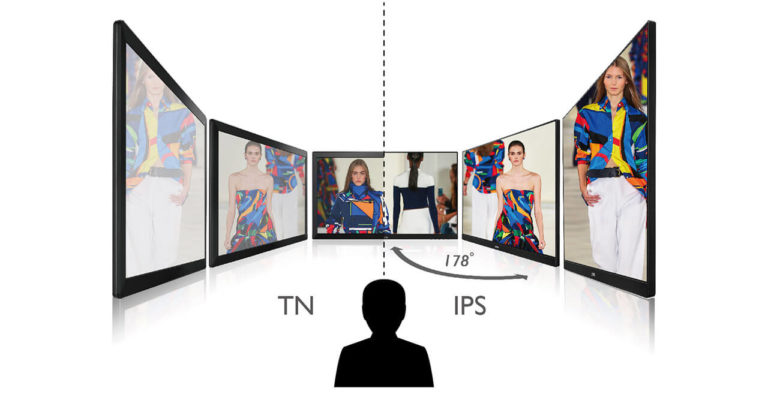

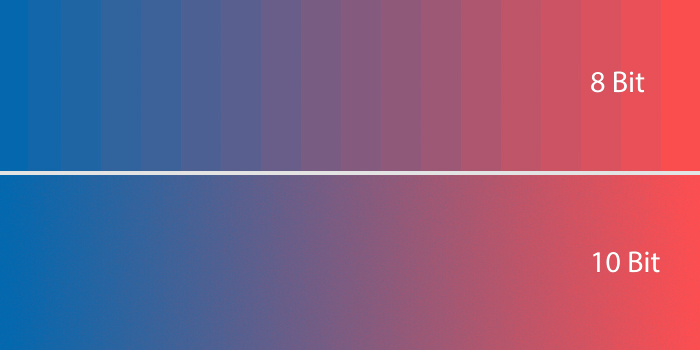
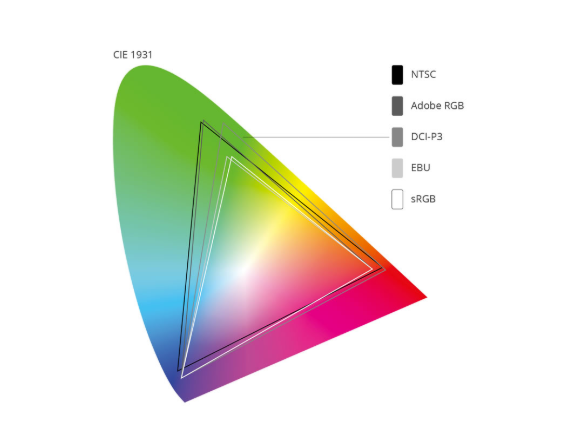
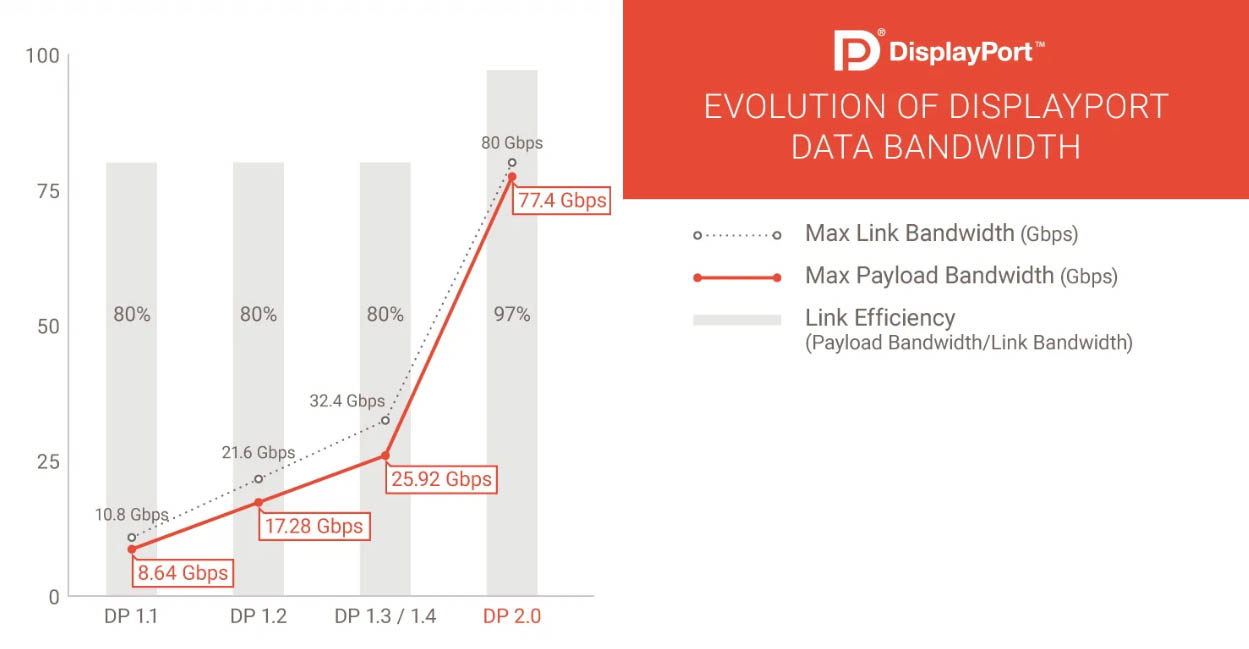
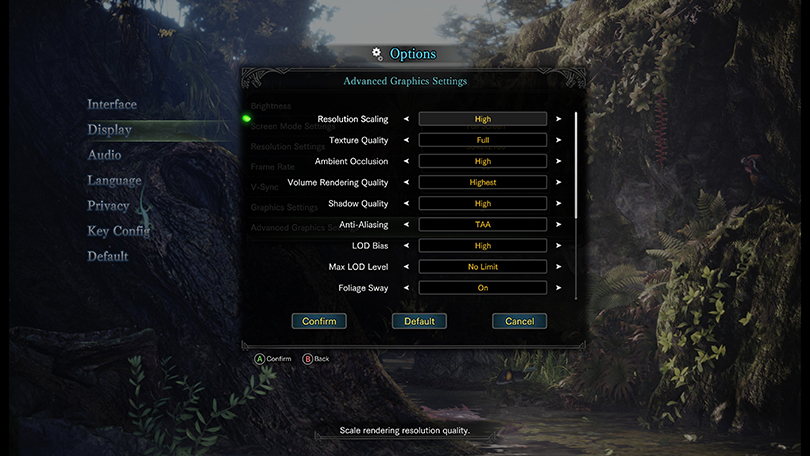












Laisser un commentaire